windows关闭网页快捷键 Windows系统关闭窗口的五种快捷键详解
在使用Windows系统时,我们经常会遇到需要关闭窗口的情况,无论是关闭浏览器页面还是关闭其他应用程序的窗口,为了提高操作的效率,Windows系统提供了多种快捷键来实现快速关闭窗口的功能。本文将详细介绍Windows系统关闭窗口的五种快捷键,帮助大家更加便捷地进行操作。无论是想要关闭网页还是关闭其他窗口,这些快捷键都能够在短时间内完成任务,提升我们的工作效率。接下来我们将一一介绍这五种快捷键的使用方法和注意事项,希望能够帮助到大家。
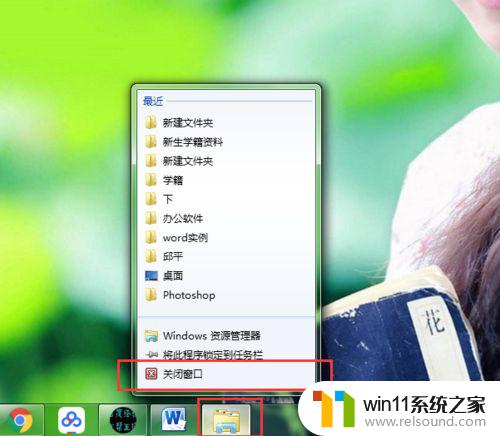
方法一:ALT+F4。此方法是指先按住键盘上的ALT功能键不放,再按一下键盘上的F4键。则会关闭当前窗口。
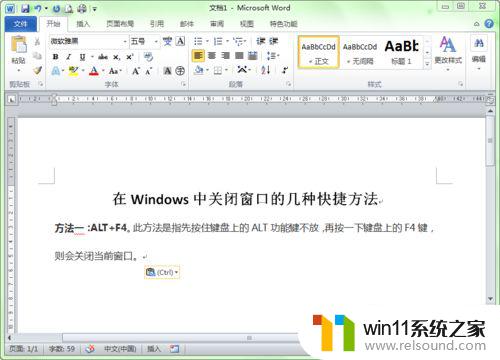
如果打开了多个窗口,则每按一次Alt+F4键就会关闭一个窗口。

方法二:Ctrl+W。先按下键盘上的Ctrl键不放,再按下键盘上的w。则会关闭当前活动窗口。
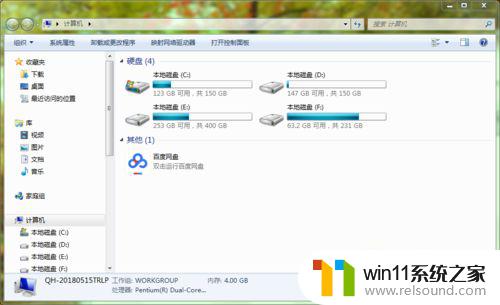
方法三:双击窗口程序图标。在窗口标题栏最左侧为窗口程序图标位置,把鼠标放在此区域双击也可以关闭当前窗口。
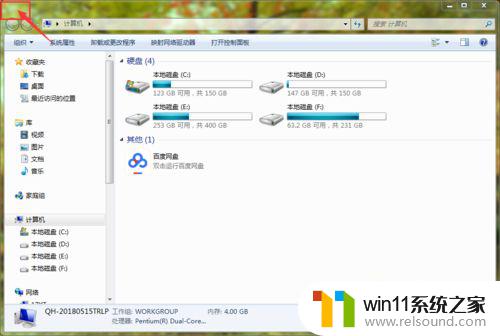
方法四:右击窗口标题栏。在窗口的标题栏上右击,在弹出的右键菜单中选择”关闭“按钮。
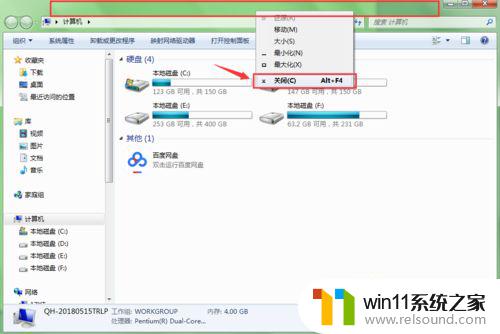
方法五:任务栏图标。在任务栏上右击要关闭的窗口图标,在弹出的快捷菜单中选择”关闭“命令。

以上就是Windows关闭网页的快捷键的全部内容,如果还有不清楚的用户,可以参考我提供的步骤进行操作,希望对大家有所帮助。















